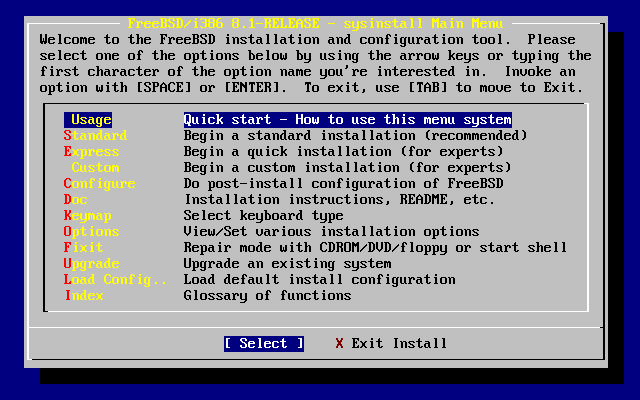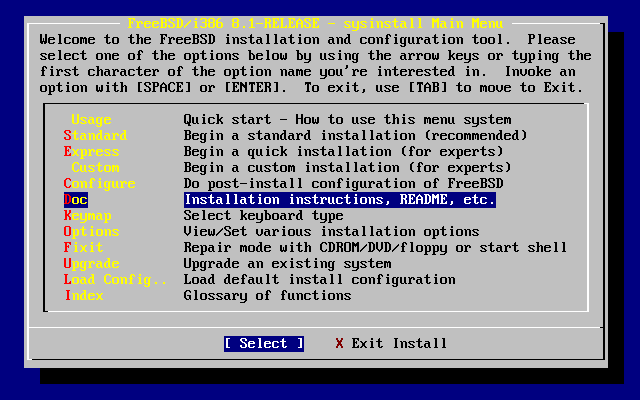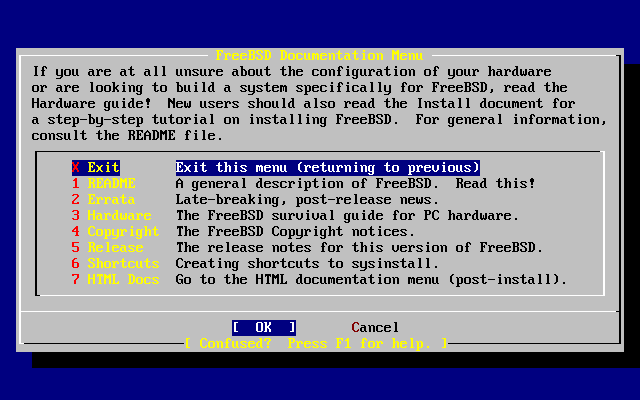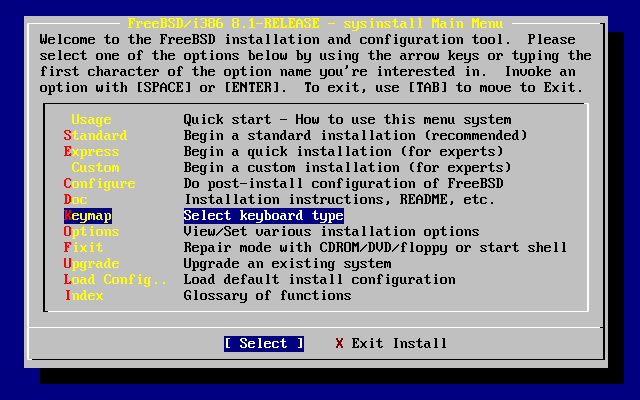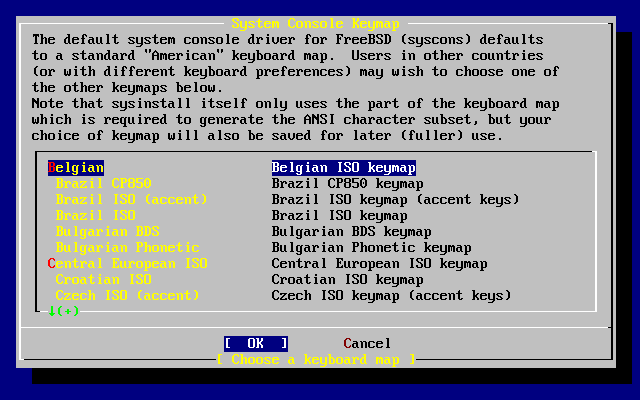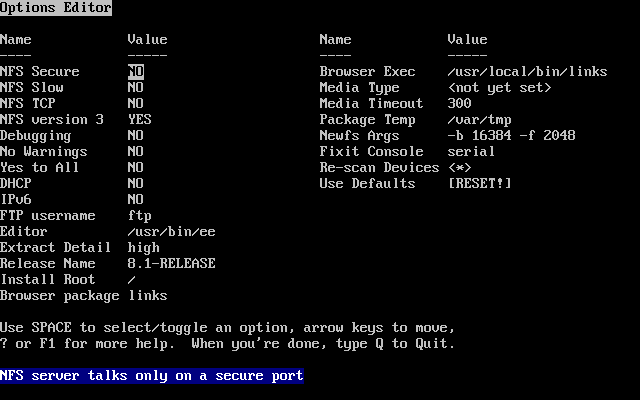3.5. Sysinstall の紹介
sysinstall ユーティリティは FreeBSD プロジェクトが提供するインストール用アプリケーションです。 これは、コンソール上で動作し、 インストールの設定や制御に使えるいくつものメニューや画面に分かれています。
sysinstall のメニューはカーソルキー、 Enter, Tab, Space 等で操作します。 キーの詳しい解説とその意味については sysinstall の使用法に説明されています。
この説明を読むには、図3-5 に示すように、 の項目が強調表示され、 ボタンが選択されていることを確認して、 Enter を押してください。
メニューシステムの使い方が表示されます。読み終ったら、 Enter を押してメインメニューに戻りましょう。
3.5.1. ドキュメントメニューの選択
メインメニューから、カーソルキーで を選択して Enter を押してください。
これでドキュメントメニューが表示されます。
用意されたドキュメントを読むのは大切なことです。
ドキュメントを読むには、カーソルキーで選択して Enter を押してください。読み終えたら、 Enter を押すとドキュメントメニューに戻ります。
メインのインストールメニューに戻るには、カーソルキーで を選択して、 Enter を押してください。
3.5.2. キー配列メニューの選択
キーボード配列を変更するには、カーソルキーで を選択して、 Enter を押してください。 使用しているキーボードが、標準ではなかったり、 または US ではない場合に変更作業が必要となります。
上下のカーソルキーでメニュー項目を選択して Space を押せば異なるキーボード配列を選択できます。 もう一度 Space を押すと、選択を解除します。 完了したら、カーソルキーで を選択して Enter を押してください。
このスクリーン表示では、リストの一部しか表示されていません。 Tab を押して を選択すると、 デフォルトのキーマップを使用して、 メインインストールメニューに戻ります。
3.5.3. インストールオプション画面
を選択して、 Enter を押してください。
ほとんどのユーザーにはデフォルトの値でよく、変更する必要はありません。 リリース名は、インストールするバージョンによって変わります。
選択された項目の説明が、画面の下部に青く強調表示されます。 オプションの 1 つは という、 すべての値を初期値に戻すものであることに気をつけてください。
F1 を押すと、 さまざまなオプションについての説明を読むことができます。
Q を押すと、 メインインストールメニューに戻ります。
3.5.4. 標準インストールの開始
UNIX® や FreeBSD が初めての人には インストールがお奨めです。 カーソルキーで を選択して、 Enter を押してインストールを始めてください。